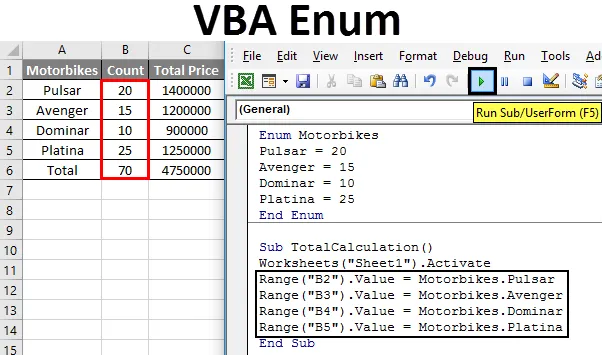
VBA Enum
Enum forkortes som enumeration. Det er en proces, hvor vi nævner noget en ad gangen. Tilsvarende har vi optællinger på hvert programmeringssprog, hvad enten det er JAVA, C eller excel VBA. I VBA har vi nogle indbyggede optællinger, der starter med VB, ligesom VBnewLine bruges til at indsætte en ny linje. Det er en opregning. I Excel VBA kan vi også oprette vores egne tilpassede optællinger.
I VBA er Enum faktisk en variabel ligesom heltal eller streng og andre. Vi kan lave en liste over elementer i VBA og bruge variablerne. Enum er lavet for at gøre tingene lettere at bruge eller lette at finde. F.eks. For et motorcykelfirma som Bajaj-optælling vil være en liste over cykler, de producerer, såsom pulsar, Avenger, dominar osv. Den ene ting, som vi er nødt til at huske, er, at enum er som en numerisk variabel, der kan bruges som en repræsentation af en fortolkning. Der er også en anden måde at bruge statusmeddelelser ved at bruge konstant, men de kan være trætte, fordi de ikke er grupperet og kommer sammen med alle de andre opregne variabler af VBA. Men med brug af VBA ENUM kan vi gruppere vores optællinger i en gruppe og bruge dem, når vi vil.
Syntaks af Enum i Excel VBA
Syntaxen til at bruge ENUM i Excel VBA er som følger:
Enum EnumName EnumValue (= LongValue) EnumValue (= LongValue) ((_EnumValue)) (= LongValue) Enum Enum
En vigtig ting at huske er, at værdierne, der er specificeret i ENUM, skal have specifikke værdier, men hvis vi ikke giver nogen værdi til det, giver VBA automatisk den første enumværdi som 0 og den næste som 1 og så videre.
Så som ovenfor sagde jeg om et motorcykelfirma, der fremstiller cykler, vil optællingen for det være sådan som følger.
ENUM Cykler Pulsar Avenger = 4 Dominal End ENUM
Nu i ovenstående prøve enum, har jeg kun tildelt værdier til Avenger, så som standard er pulsar nul og dominar er 5, da den forrige listeværdi var 4. Sådan tildeles værdier til ENUM værdier.
Lad os først forstå, hvorfor optællinger er vigtige i VBA, så går vi til eksempler på, hvordan man laver tilpassede optællinger i VBA.
For en demonstration i VBA-kode, prøv at henvise til celle A1, og så snart vi bruger dot-operatøren, kan vi se, at der dukker op mange andre optællinger, som måske eller ikke er nødvendige for os. Se på skærmbilledet nedenfor.
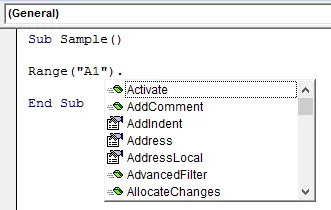
Vi kan se, at der i ovenstående skærmbillede er mange optællinger, der starter med A. Disse er indbyggede VBA-optællinger.
Lad os nu lære, hvordan man laver tilpassede optællinger i VBA ved få eksempler på os selv.
Bemærk: For at bruge Excel VBA skal du sikre dig, at udviklerens fane er aktiveret fra sektionen filer og indstillinger.Sådan foretages brugerdefinerede optællinger i Excel VBA
Vi lærer, hvordan man laver brugerdefinerede optællinger (Enum) med et par eksempler i Excel VBA.
Du kan downloade denne VBA Enum Excel-skabelon her - VBA Enum Excel-skabelonExcel VBA Enum - eksempel # 1
Lad os først foretage en meget enkel optælling. I dette eksempel definerer vi dagens hilsener som nogle numre og viser dem som en personlig besked.
Følg nedenstående trin for at bruge VBA Enum:
Trin 1: I udviklerens fane skal du klikke på Visual Basic for at åbne VB Editor.

Trin 2: Indsæt et nyt modul fra insert-fanen i VB Editor.

Trin 3: Angiv Enum-funktionen med et enum-navn.
Kode:
Enum hilsener Enum Enum
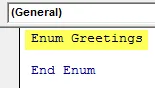
Trin 4: Angiv enumværdierne som følger,
Kode:
Enum hilsener Morgen = 1 eftermiddag = 2 aften = 3 nat = 4 Ende Enum
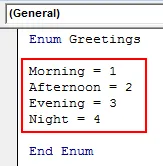
Trin 5: Angiv nu en underfunktion under enum-funktionen for at bruge enum.
Kode:
Enum hilsener Morning = 1 Eftermiddag = 2 Aften = 3 nat = 4 Ende Enum Sub UseEnum () End Sub
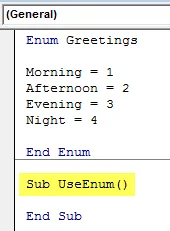
Trin 6: Vis en personlig besked ved hjælp af msgbox-funktionen.
Kode:
Enum hilsener Morning = 1 eftermiddag = 2 aften = 3 nat = 4 Ende Enum sub brugEnum () MsgBox "Hilsenummer" Slut Sub
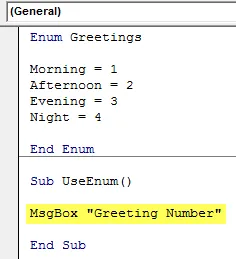
Trin 7: For at få vist hilsenummeret bruger vi enum som følger,
Kode:
Enum hilsener Morning = 1 Eftermiddag = 2 aften = 3 nat = 4 Ende Enum underbrugEnum () MsgBox "Hilsenummer" & hilsener. Afslut under
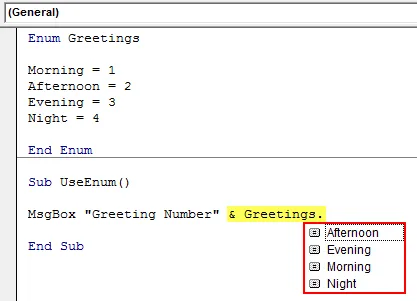
Trin 8: Vælg en af hilsningsværdierne som følger.
Kode:
Enum hilsener Morning = 1 eftermiddag = 2 aften = 3 nat = 4 Ende Enum underbrugEnum () MsgBox "Hilsenummer" & hilsener.
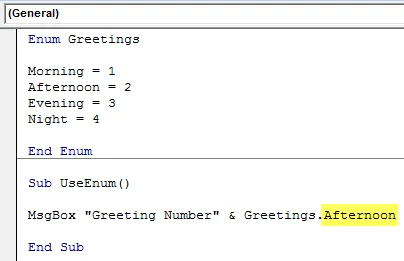
Trin 9: Når det er gjort, skal du kompilere og køre den komplette kode ved at klikke på afspilningsknappen, der er placeret lige nedenfor til menulinjen. Når vi kører koden, ser vi følgende resultat.
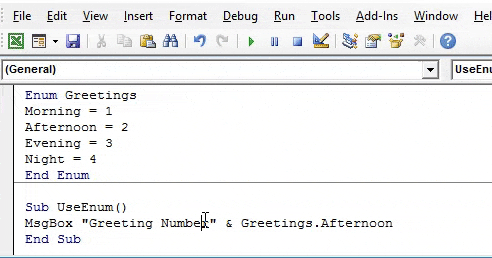
Det var meget let at oprette en optælling og bruge dem, dette er klart fra ovenstående eksempel.
Excel VBA Enum - eksempel # 2
Lad os nu i dette eksempel bruge enumeration til at gemme dataene i et excelark. Vi bruger eksemplet på motorcykler, der bruges i introduktionsafsnittet.
Vi har en slags forudskrevet beregning i ark 1 som følger.
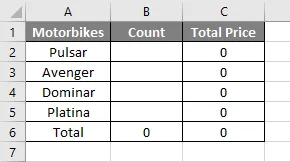
Vi vil fylde cellerne i et antal motorcykler ved hjælp af optællinger, og som beregner de samlede omkostninger for disse cykler.
Følg nedenstående trin for at bruge VBA Enum:
Trin 1: Gå til udviklerens fane for at klikke på visual basic for at åbne VB Editor.

Trin 2: Indsæt et nyt modul fra insert-fanen i VB Editor.

Trin 3: Angiv enum-funktionen som motorcykler.
Kode:
Enum-motorcykler End Enum
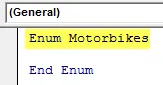
Trin 4: Angiv enum-listen som følger,
Kode:
Enum-motorcykler Pulsar = 20 Avenger = 15 Dominar = 10 Platina = 25 End Enum
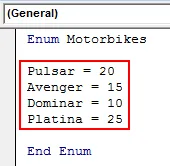
Trin 5: Angiv nu en underfunktion til at bruge disse optællinger.
Kode:
Enum-motorcykler Pulsar = 20 Avenger = 15 Dominar = 10 Platina = 25 End Enum Sub TotalCalculation () End Sub
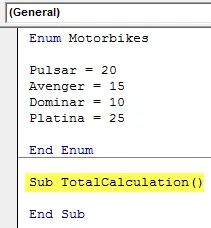
Trin 6: Vi ved for at bruge ark 1 egenskaber skal vi aktivere arket først med følgende kode.
Kode:
Enum-motorcykler Pulsar = 20 Avenger = 15 Dominar = 10 Platina = 25 End Enum Sub TotalCalculation () Arbejdsark ("Sheet1"). Aktivér End Sub
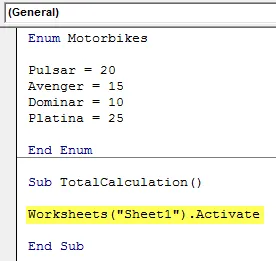
Trin 7: Tildel nu celleværdierne ved hjælp af enumeration som følger,
Kode:
Enum-motorcykler Pulsar = 20 Avenger = 15 Dominar = 10 Platina = 25 End Enum Sub TotalCalculation () Arbejdsark ("Ark1"). Aktivér rækkevidde ("B2"). Værdi = Motorcykler.Pulsar Range ("B3"). Værdi = Motorcykler .Avenger Range ("B4"). Værdi = Motorcykler.Dominar Range ("B5"). Værdi = Motorcykler.Platina End Sub
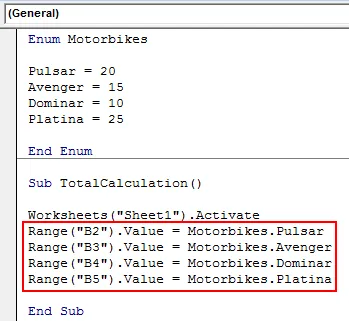
Trin 8: Kør ovennævnte kode med kørselsknappen eller tryk på F5 og se følgende resultat i ark 1.
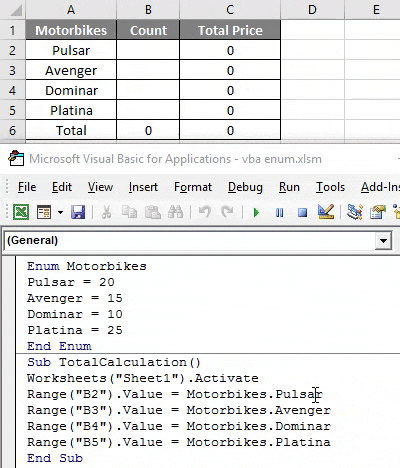
I det ovenstående eksempel kan vi se, at vi har tilføjet værdier til cellerne ved hjælp af VBA-optælling.
Nu med ovenstående eksempler er det meget tydeligt for os, hvad et ENUM i VBA er. ENUM er en numerisk variabel i VBA, der bruges til at fremstille data og nemt henvise til specifikke værdier. I Enum grupperer vi meddelelserne, så de kan bruges effektivt.
Ting at huske
- ENUM er en numerisk variabel, der kan tilpasses, men den er også indbygget i VBA.
- Hvis vi ikke tildeler nogen værdier til ENUM-værdier, tildeler VBA automatisk værdier til dem.
- For at bruge VBA-optællinger i vores kode henviser vi dem til enum-navn.
Anbefalede artikler
Dette har været en guide til VBA Enum. Her diskuterede vi, hvordan man laver brugerdefinerede optællinger i Excel VBA sammen med praktiske eksempler og downloadbar excel-skabelon. Du kan også gennemgå vores andre foreslåede artikler -
- VBA Range | Excel-tutorials
- Gruppering af kolonner i Excel
- VBA Aktiv celle
- VLOOKUP-tutorial i Excel